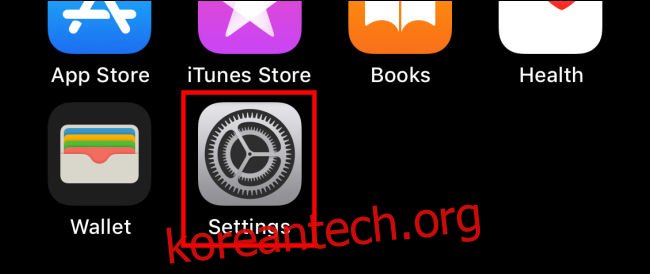iOS 14 및 이후 버전을 실행하는 iPhone 8 및 이후 모델을 소유하고 있다면 백 탭(Back Tap)이라는 새로운 접근성 기능 덕분에 등을 탭하는 것만으로 스크린샷을 찍을 수 있습니다. 이 기능은 작업에 대해 구성해야 합니다. 설정 방법은 다음과 같습니다.
백탭은 어떻게 작동합니까?
iOS 14에서 처음 도입된 Back Tap은 iPhone 8 및 이후 모델의 가속도계를 사용하여 기기 뒷면을 탭했는지 감지합니다. 설정에서 두세 번의 탭을 구성하여 휴대폰에서 특정 작업을 실행할 수 있습니다. Apple은 이것을 접근성 기능으로 간주하지만 모든 사람에게 유용할 수 있습니다.
iPhone을 탭하여 스크린샷을 찍는 방법
일반적으로 iPhone의 물리적 버튼 조합을 사용하여 스크린샷을 찍지만 버튼을 더듬어 실수로 iPhone을 잠그거나 볼륨을 조정하기 쉽습니다. 이 팁을 사용하면 두세 번만 탭하면 빠른 스크린샷을 찍을 수 있습니다.
먼저 회색 “기어” 아이콘을 눌러 “설정”을 엽니다. 일반적으로 홈 화면의 첫 번째 페이지에서 찾을 수 있습니다. 그렇지 않은 경우 Spotlight 검색 또는 Siri에게 요청을 시도하십시오.
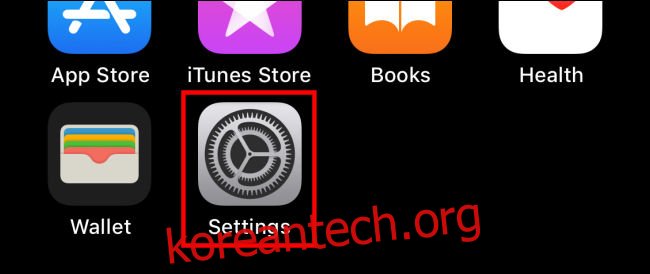
설정에서 ‘접근성’을 탭합니다.
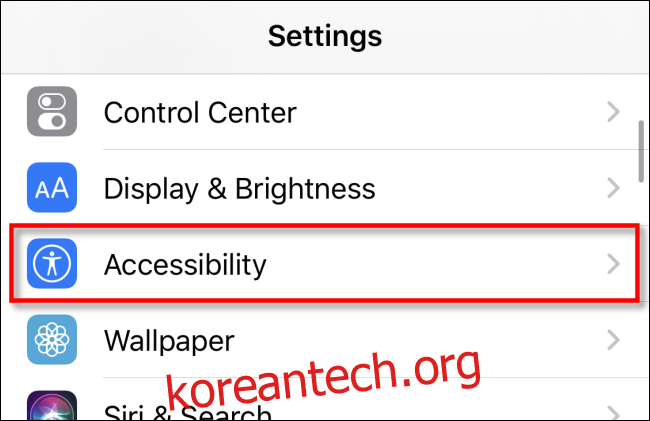
다음 화면에서 ‘터치’를 탭하세요.
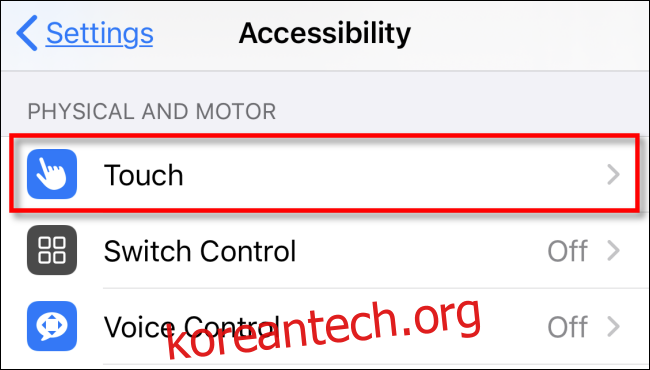
“터치 설정” 화면에서 “뒤로 누르기” 옵션이 표시될 때까지 아래로 스크롤한 다음 누릅니다.
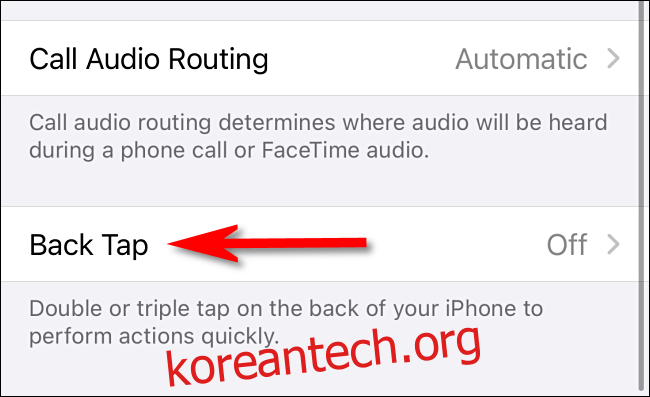
“Back Tap” 설정에서 스크린샷 동작을 케이스 뒷면의 두 번 탭(“Double Tap”) 또는 세 번 탭(“Triple Tap”)에 할당하도록 선택할 수 있습니다. 원하는 옵션을 선택합니다.
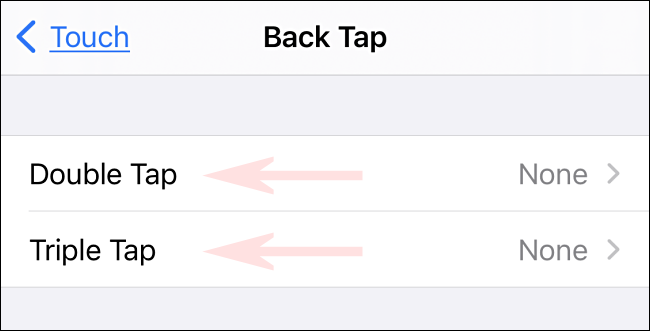
팝업 메뉴에서 “스크린샷”을 찾을 때까지 목록을 아래로 스크롤한 다음 선택합니다.
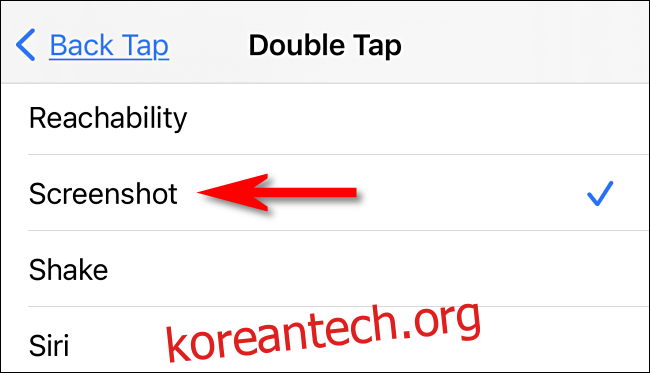
그런 다음 한 메뉴 수준으로 돌아가 선택 항목이 저장되었는지 확인한 다음 설정을 종료합니다.
다음에 iPhone 뒷면에서 두세 번(선택한 설정에 따라 다름)을 탭하면 iOS가 iPhone의 현재 화면 이미지를 캡처하여 이미지 파일에 저장합니다. 촬영한 스크린샷 이미지는 평소와 같이 사진 앨범에 저장되며 나중에 사진 앱에서 볼 수 있습니다. 즐거운 시간 보내세요!